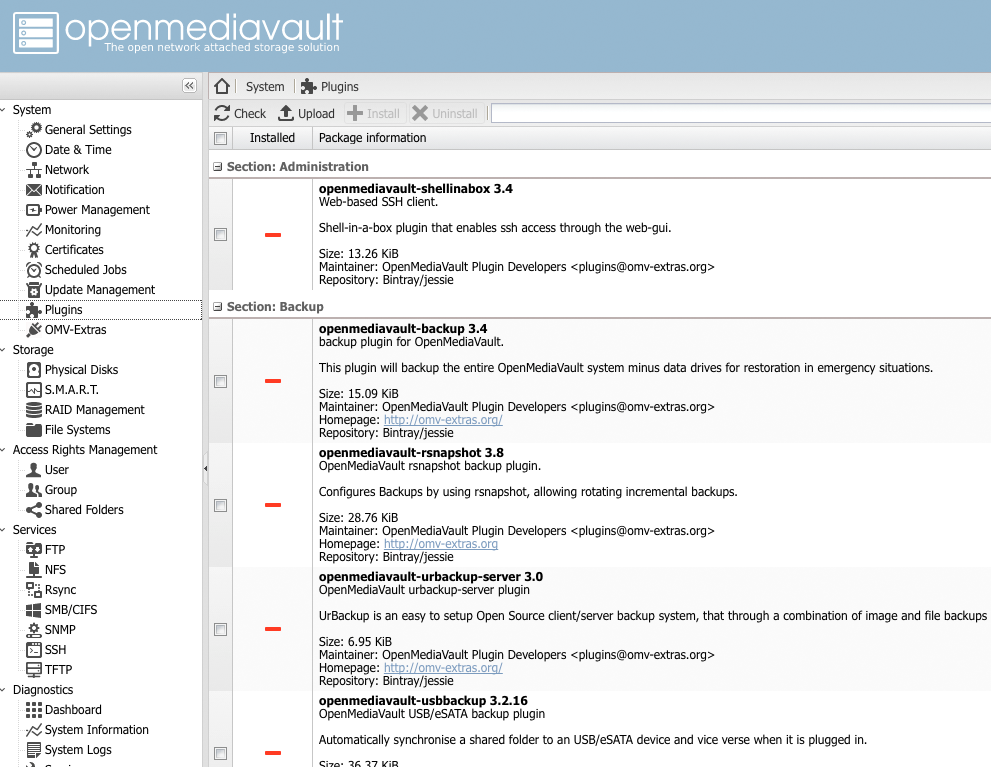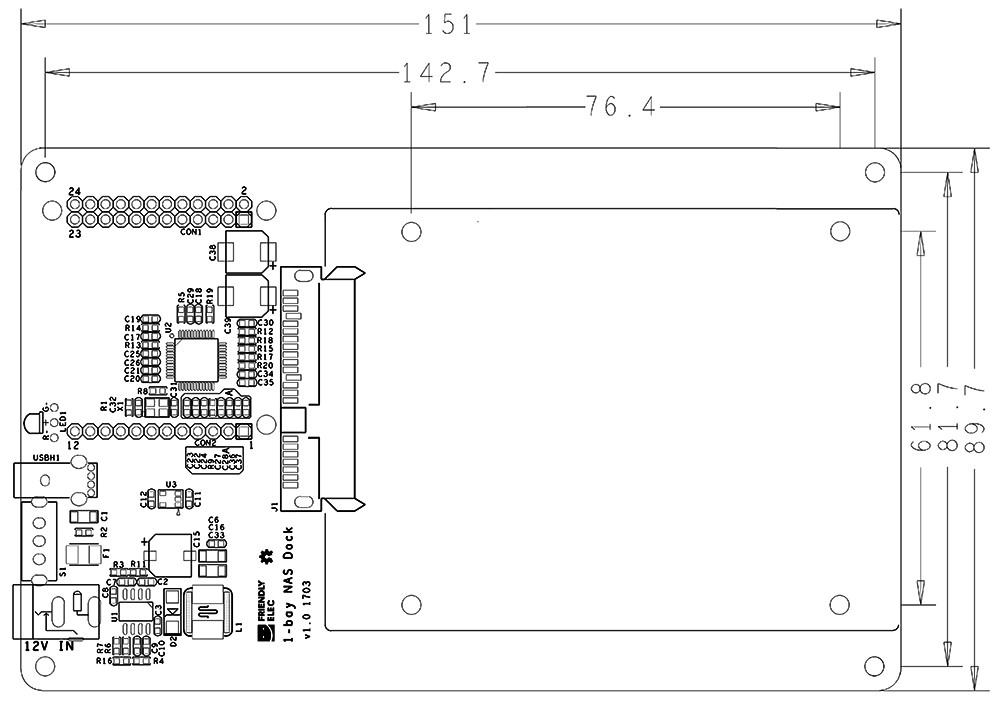Difference between revisions of "1-bay NAS Dock/zh"
(→安装OpenMediaVault) |
(→特性) |
||
| Line 17: | Line 17: | ||
* 完善的软件解决方案 | * 完善的软件解决方案 | ||
* PCB尺寸(mm):151x89.7 | * PCB尺寸(mm):151x89.7 | ||
| − | [[File:NAS Dock.png | frameless| | + | [[File:NAS Dock.png | frameless|500px|NAS Dock-01.PCB]] |
==硬件组装步骤== | ==硬件组装步骤== | ||
Revision as of 09:35, 31 March 2017
Contents
1 介绍
- 1-bay NAS Dock是一个用于搭建迷你、小巧的桌上型NAS(Network Attached Storage:网络附属存储)设备的扩展模块。搭配NanoPi NEO和定制的金属外壳,能够快速的搭建属于你的专用数据存储服务器。
- 模块使用了台湾JMicron公司的高速USB转SATA芯片JM20329,通过USB接口和NanoPi NEO通讯。
- 支持2.5寸SATA硬盘或SSD。
- 模块使用12V电源输入,并板载了TI公司稳定的DC-DC芯片,完成12V到5V的电压转换。使用板上的电源开关能方便的打开或关闭设备。
- 红绿双色指示灯能实时反映硬盘的使用状态,绿色表示电源,红色闪烁表示正在读写硬盘数据。注意:红色灯闪烁时严禁关闭电源或插拔硬盘,以免损坏数据。
2 特性
- 使用高速稳定的USB转SATA芯片
- 输入电压:12V
- 板载电源开关
- 双色状态指示灯
- USB Host接口
- 定制的金属外壳
- 完善的软件解决方案
- PCB尺寸(mm):151x89.7
3 硬件组装步骤
搭建NAS设备,您需要准备以下物品:

NAS设备组装步骤如下:
(1)把硬盘装配在模块的SATA接口,并在底面用螺丝固定,如下图所示


(2)把NanoPi NEO倒扣在在排母上,如下图所示

(3)把模块装入金属外壳,如下图所示

(4)拧紧金属外壳后盖的螺丝。
步骤(4)
4 软件安装
4.1 制作一张带运行系统的TF卡
4.1.1 下载系统固件
首先访问下载地址下载Debian系统的固件文件(officail-ROMs目录)和烧写工具(tools目录):
使用以下固件: nanopi-neo-debian-core-sd4g.img.zip Debian系统固件 烧写工具: win32diskimager.rar Windows平台下的系统烧写工具,Linux平台下可以用dd命令烧写系统
4.1.2 制作Debian系统TF卡
将固件nanopi-neo-debian-core-sd4g.img.zip和烧写工具win32diskimager.rar分别解压,在Windows下插入TF卡(限4G及以上的卡),以管理员身份运行 win32diskimager 工具,
在win32diskimager工具的界面上,选择你的TF卡盘符,选择系统固件,点击 Write 按钮烧写即可。烧写完成后,将制作好TF卡插入NanoPi NEO,使用USB供电(5V/2A),
NanoPi NEO会上电自动开机,看到板上的蓝色LED闪烁,这说明系统已经开始启动了。
4.2 安装OpenMediaVault
NEO没有任何图形界面输出的接口,如果你没有串口模块,可以通过SSH协议登录NEO。假设通过路由器查看到NEO的IP地址为192.168.1.230,你可以在PC机上执行如下命令登录NEO:
ssh root@192.168.1.230
密码为fa。
登录完成后,依次执行以下命令安装 OpenMediaVault所需要的包:
echo "deb http://packages.openmediavault.org/public erasmus main" | sudo tee -a /etc/apt/sources.list.d/openmediavault.list wget -O - http://packages.openmediavault.org/public/archive.key | sudo apt-key add - apt-get update aptitude install openmediavault-keyring apt-get install postfix
其间会弹出提示框,
询问General type of mail configuration时,请选择No configuration.
继续执行以下命令安装 OpenMediaVault:
apt-get install openmediavault其间会弹出提示框,
询问MD arrays needed for the root file system时,请选择all.
询问Run proftpd的方式,请选择from inetd.
安装完成后,执行以下命令初始化OpenMediaVault:
omv-initsystem
安装完成后,在电脑网页浏览器上敲入 NEO 的 IP 地址,可以看到 OpenMediaVault 的登录界面了,输入以下默认的帐号和密码进行登录:
用户名:admin
密码:openmediavault
登录完成后,OpenMediaVault的主界面如下图所示:
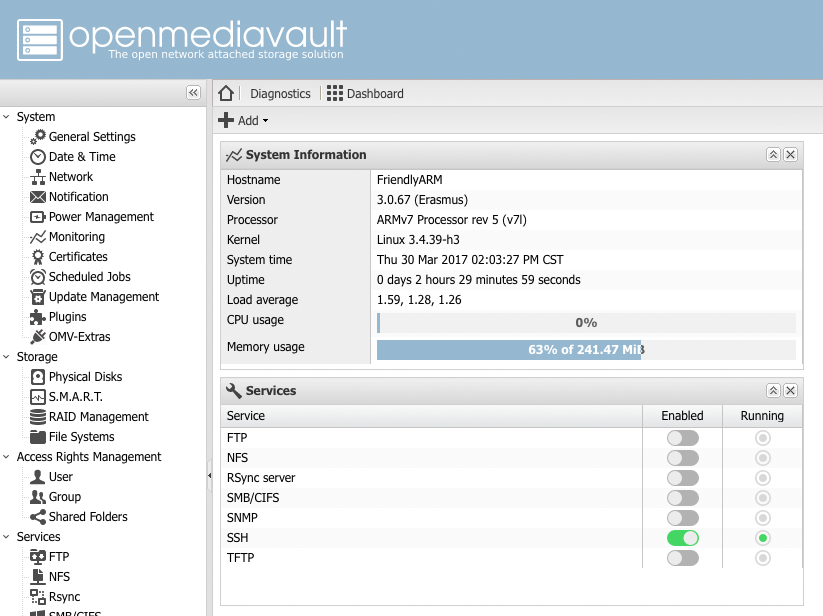
至此,OpenMediaVault安装完成,但为了让OpenMediaVault功能更加强大,我们接下来为它安装插件以扩展更多的功能。
4.3 安装OpenMediaVault插件
依次执行以下命令安装 OpenMediaVault插件:
wget http://omv-extras.org/openmediavault-omvextrasorg_latest_all3.deb dpkg -i openmediavault-omvextrasorg_latest_all3.deb apt-get update
安装完成后,在OpenMediaVault左侧导航栏中选择 System (系统) --> Plugins(插件)便可以看到所有可用的插件: